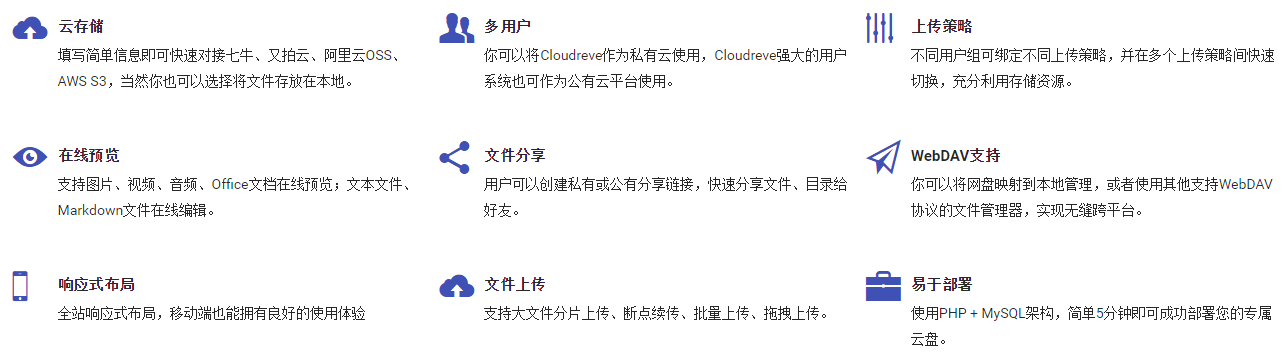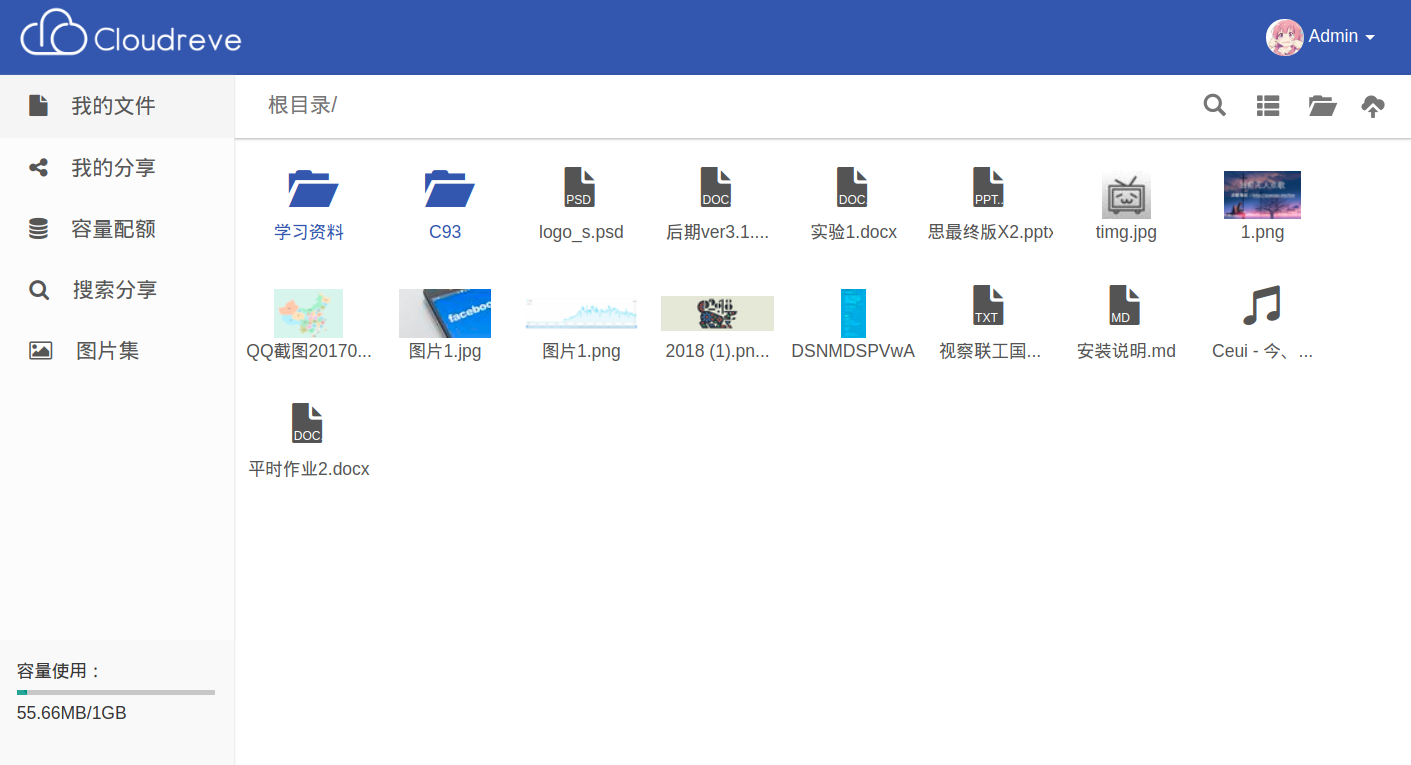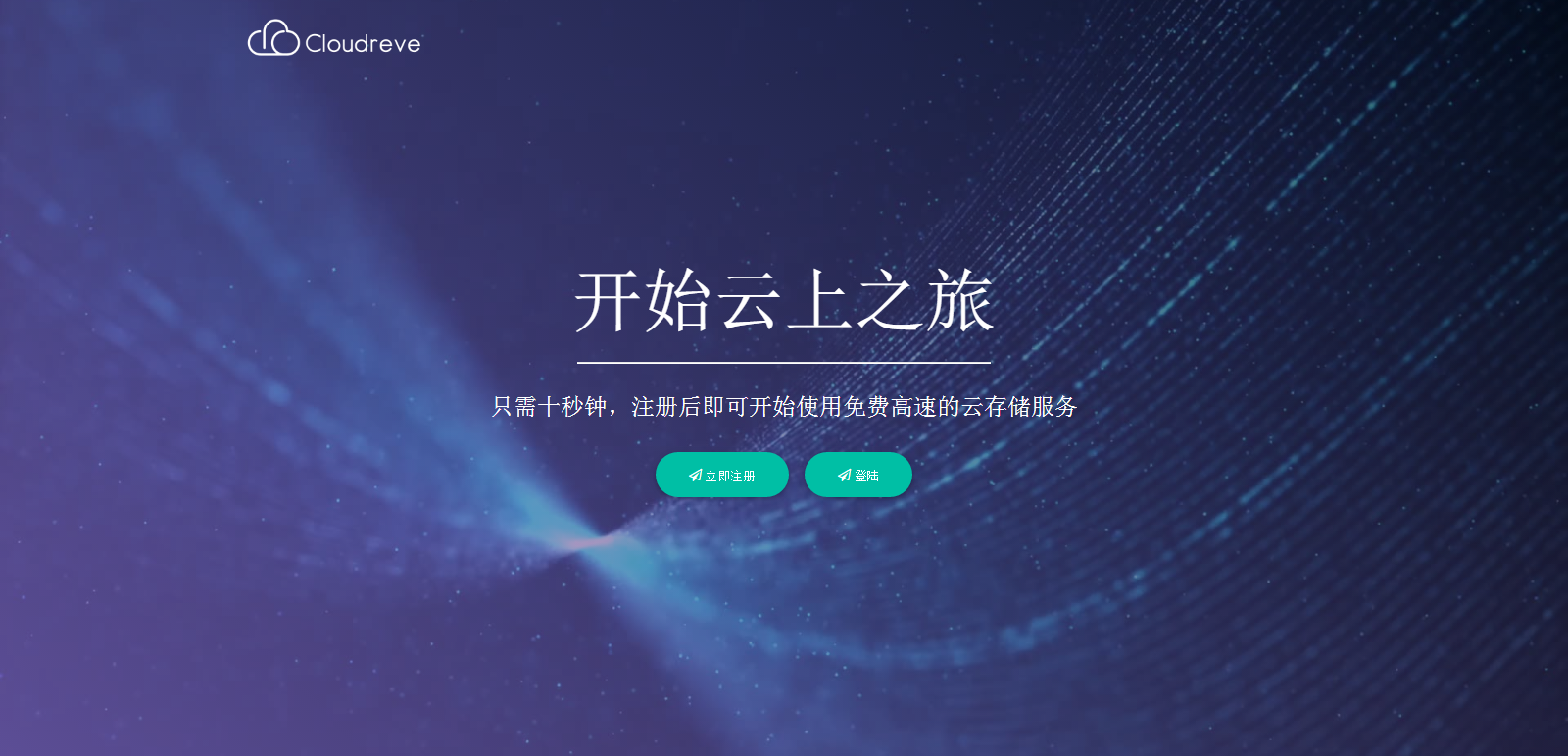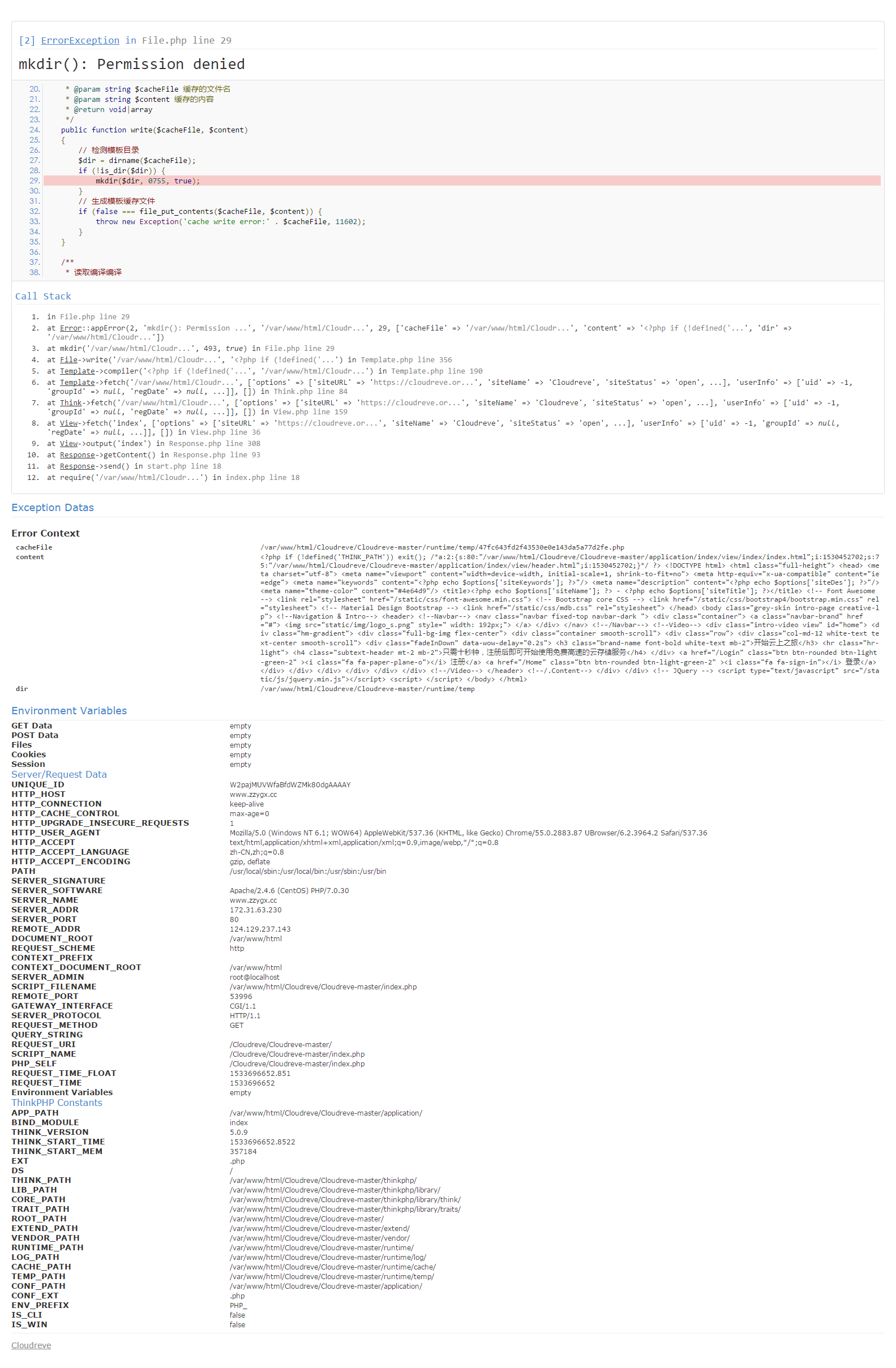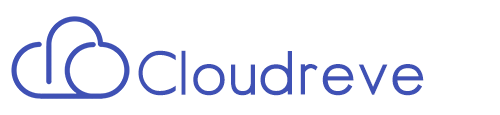
cloudreve是一款国内站长研发的开源PHP网盘程序,听说正是树洞外链的作者aoaoao.me的又一力作。一直以来很多人说这个私人网盘程序好用,我们其实也想用但是我们已经有网盘程序了所以我们也就不再安装新的网盘了,也就是说我们只做了这款程序的半成品,因为后面的我们就不做了,不想用了。下面我们说的只是搭建的过程,具体使用的过程还得需要自己去摸索。
由于是基于thinkphp而生的,因此安装过程可能跟别的php程序不太一样。有的得使用docker安装,不过这对经验不足的人来说太复杂了。一般推荐的都是需要服务器得单独安装composer这款工具,当然可以不需要composer安装,今天我介绍的就是我们非常熟悉的下载源码上传配置数据库安装的方法,只是特别说明的就是数据库的配置是与其他程序完全不一样,并且需要PHP是5.6版本以上。
首先请前往 http://cloudreve.org/download.php 下载源码的安装包,或者直接到github上下载源码的安装包,github地址:https://github.com/HFO4/Cloudreve
接下来就开始自行下载zip安装包上传服务器根目录或者直接通过SSH的wget命令下载zip安装包,我们以github为例,输入命令
wget https://github.com/HFO4/Cloudreve/archive/master.zip
然后开始解压缩,使用unzip命令
unzip master.zip -d /var/www/html
解压出来一个文件夹,现在我们就可以打开浏览器输入我们的目录所在的地址,但是与其他程序不一样的是根本没有出现安装画面和数据库设置的画面,反而出现的是这个画面。

居然是一串代码,可能一些没接触过代码的人他是根本不懂这个的,所以官方为什么不建议使用这种方法安装,因为和其他程序的安装是完全不同的。但是熟悉代码的人一看就明白了,答案是没有连接到数据库。错误1045(28000)这不就是没有连接数据库吗,可是我们刚才说了没有数据库的配置页面,到底怎么配置数据库呢?
其实我们看到报错的代码第293行显示的是配置文件中没有数据库用户名和密码和数据库名称,所以就需要为其建立一个数据库。但是cloudreve的数据库建立不是往常大家熟悉的那种填表的方式,而是需要你把他们早已准备好的数据库导入到你的数据库中,具体操作如下。
首先下载程序里早已准备好的名为mysql.sql的SQL数据库文件到本地,接下来登录你的数据库也就是phpmyadmin,首先新建一个数据库随意命名,然后点击“创建”即可。创建好了空数据库后接下来开始导入刚才下载的那个SQL文件,也就是把数据表上传到数据库中。打开那个空数据库点击“导入”,找到下面的本地上传,点击“选择文件”,只能上传.sql、.sql.tar.gz或者.sql.zip这三种格式,选好mysql.sql之后点击“执行”开始上传,接下来上传成功后这个空数据库就有了12张数据表,到这里数据库就算是全部完成了。

接下来回去刷新一下浏览器,咦怎么还是原来的画面啊。这是因为你还少了重要的一步,那就是填写配置文件,请把/application/database_sample.php文件进行修改,填写数据库的配置信息,填好后之后保存,再上传回去然后重命名为database.php即可。
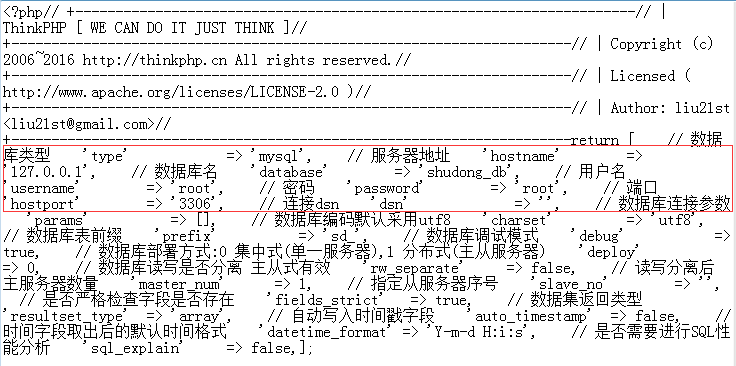
红色部分除mysql、127.0.0.1和3306端口默认之外,需要填的其实就是三个内容,数据库名称你刚才新建导入的那个数据库,用户名密码就是你登录数据库的用户名密码,一般数据库服务器只要是localhost的本地服务器都是这么操作,127.0.0.1=localhost,因此不用特意改成localhost,其他内容不变。
接下来回到浏览器发现画面有了变化,只是依然报错,画面变成了这样
这次的错误是第29行中显示出的0755,这不是深圳的区号,而是文件权限755。意思已经很明确了,就是目录没有写入权限。需要通过FTP或者chmod 777的方式把Runtimes目录的权限改成777,同时如果需要的话Public目录的权限也可以改成777。改好之后刷新网页就能看到画面了,只不过是一个简化版的。
chmod 777 -R /var/www/html/cloudreve-master/Runtimes
出现下方这个画面代表仍未安装成功,点击登录按钮就会出现404,具体怎么回事请看下方的链接
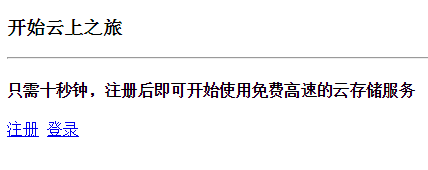
cloudreve网盘已于近日实验成功,详细的安装步骤请参考 http://www.shibushi.cc/post/110.html
要想能使用必须要启用伪静态功能,关于怎么开启伪静态我们找到了这一步需要怎么操作的方法
对于Apache服务器,请确保
httpd.conf配置文件中加载了mod_rewrite.so模块AllowOverride None 将 None
改为All
项目目录下的.htaccess已经配置好重写规则,如有需求酌情修改
对于Nginx服务器,以下是一个可供参考的配置:
location / {
if (!-e $request_filename) {
rewrite ^(.*)$ /index.php?s=/$1 last;
break;
}
}
如果你的应用安装在二级目录,Nginx的伪静态方法设置如下,其中youdomain是所在的目录名称。
location /youdomain/ {
if (!-e $request_filename){
rewrite ^/youdomain/(.*)$ /youdomain/index.php?s=/$1 last;
}
}
Apache服务器如果不懂怎么开启 mod_rewrite.so 模块的以及不知道怎么改 AllowOverride 的 None 为 All 的请看下图,以CentOS为例

CentOS系统可以参考 http://www.shibushi.cc/post/90.html
其他系统的修改方法请参考这篇文章 https://www.cnblogs.com/li-mei/p/5959217.html
接下来刷新一下网页基本上就能看到画面了,点击登录,初始用户名为 admin@cloudreve.org,初始密码为 admin,如果登录成功就说明网盘安装完毕可以正常开始使用了。怎么使用网上都有教程,可以自行去查阅怎么使用。
官方演示页面:https://pan.aoaoao.me/
本站cloudreve网盘页面: http://pan.zzygx.xyz/
如果在安装方面还有疑问的话可以参考这两份文档以及官方的github主页 https://github.com/HFO4/Cloudreve
安装说明
https://github.com/HFO4/Cloudreve/wiki/%E5%AE%89%E8%A3%85%E8%AF%B4%E6%98%8E
初次安装使用解答